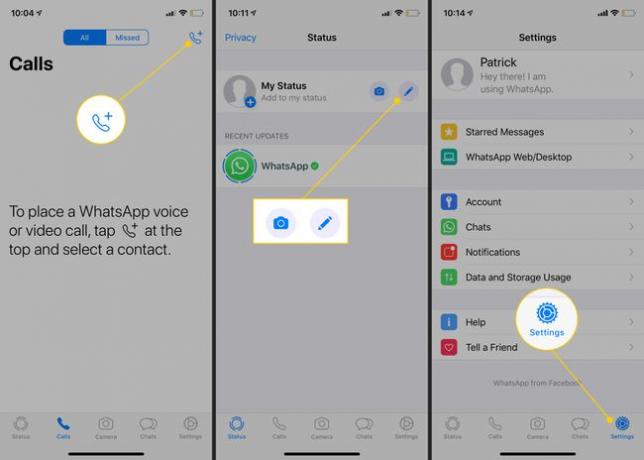Sådan konfigurerer og bruger WhatsApp på iPhone
Hvad skal man vide
- Gå til App Store og download WhatsApp. Åbn appen og følg instruktionerne for at oprette en konto.
- Gå til Chats og tryk på blyant og papir for at starte en ny chat. Gå til Opkald, og tryk derefter på telefon eller den kamera at foretage et opkald.
- Tryk på Status for at indstille din status. Tryk på blyant at skrive en ny status. Tryk på kamera for at tilføje et billede fra dit galleri eller tage et nyt.
WhatsApp er en populær gratis beskedtjeneste, og det koster ikke noget at bruge den. Brugere kan udveksle billeder, tekster og videoer på tværs iPhone, Android, og andre mobile platforme. Måske fordi det er en konkurrent til Apple Beskeder app, er WhatsApp muligvis ikke intuitiv for nogle iPhone-brugere. Denne guide guider dig gennem, hvordan du bruger WhatsApp på din iPhone.
Sådan konfigurerer og bruger WhatsApp på din iPhone
WhatsApp er tilgængelig på iOS og kan downloades normalt. Der er dog et par ting, du bør huske på, før du downloader det.
-
Gå til App Store og download WhatsApp.
Brugere med iOS 8 kan ikke længere oprette nye konti eller genbekræfte eksisterende konti. Hvis du har en WhatsApp-konto, der i øjeblikket er aktiv og kører på iOS 8, skal du opdatere din telefon for at fortsætte med at bruge tjenesten.
Opret en WhatsApp-konto. Åbn WhatsApp og vælg Enig & Fortsæt at acceptere privatlivspolitikken.
-
Indtast og bekræft dit telefonnummer.
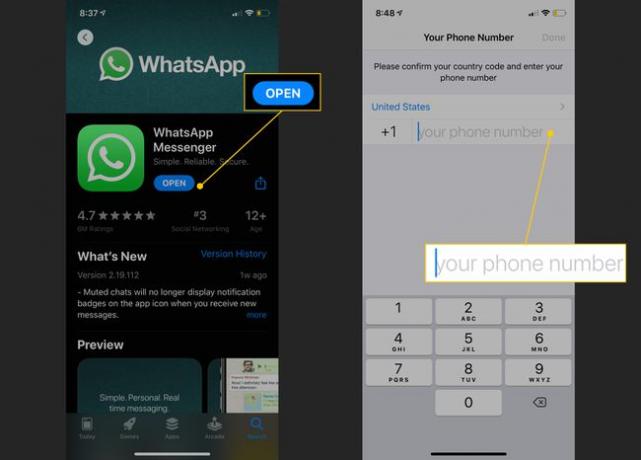
WhatsApp bekræfter nummeret ved at sende dig en sekscifret aktiveringskode. Indtast denne kode for at fuldføre bekræftelsesprocessen.
Når din konto er bekræftet, giver WhatsApp dig mulighed for at indtaste dit navn og et profilbillede. Mens et navn er påkrævet, kan du vælge et billede nu eller fuldføre dette trin senere.
WhatsApp anmoder om adgang til dine kontakter. Vælg okay at give det tilladelse. Selvom dette ikke er nødvendigt, importerer den dine kontakter og viser, hvem af dine venner og familie der bruger appen.
-
Når du har givet WhatsApp adgang til dine kontakter, vises chatskærmen. Tryk på blyant og papir ikonet i øverste højre hjørne for at starte en ny chat.
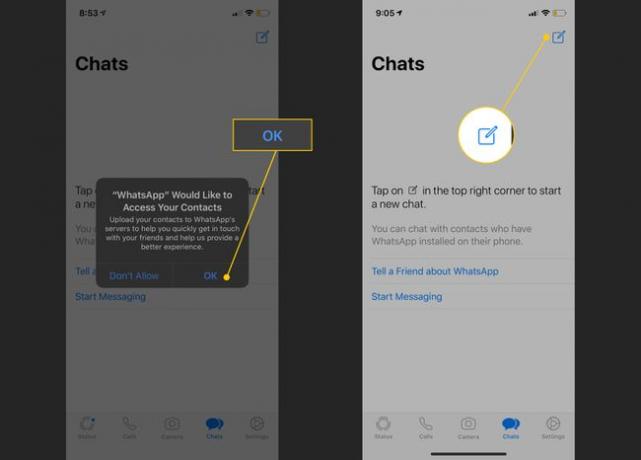
-
Din kontaktliste vises. Enhver med sætningen "Hej! Jeg bruger WhatsApp" under deres navn er ikke aktiv på tjenesten. Men alle venner, der bruger appen, har sandsynligvis et profilbillede. Hvis de i øjeblikket er aktive på tjenesten, ser du ordet "Tilgængelig" under deres navn.
For at invitere dine venner til at bruge tjenesten skal du rulle til bunden og trykke på Inviter venner til Whatsapp.
Sådan bruger du WhatsApp
Nederst på skærmen er der fem ikoner: Status, Opkald, Kamera, Chats og Indstillinger.
Vælge Opkald for at vise en skærm, der giver dig mulighed for at foretage et stemme- eller videoopkald via WhatsApp over Wi-Fi eller ved brug af mobildata. For at komme i gang skal du vælge telefon ikonet i øverste højre hjørne af skærmen. Vælg derefter telefon ikonet for at foretage et taleopkald, eller tryk på video kamera ikon for at foretage et videoopkald.
Sådan indstilles en WhatsApp-status
Vælg Status fanen for at indstille din status. Tryk på blyant ikon for at skrive en ny status. Vælg kamera ikon for at tilføje et billede fra dit galleri eller tage et nyt.
WhatsApps indstillinger
Det sidste afsnit at se over er Indstillinger. Herfra kan du se dine foretrukne (stjernemarkerede) beskeder, kontoindstillinger, chatindstillinger, meddelelsespræferencer og data- og lagerbrug.
- Konto: Aktiver privatlivs- og sikkerhedsindstillinger samt totrinsbekræftelse. Det er også her, du kan ændre dit nummer, hvis det er nødvendigt.
- Chats: Vælg, hvordan du vil sikkerhedskopiere dine forskellige chats.
- Meddelelser: Administrer dine notifikationer til WhatsApp.
- Brug af data og lager: Aktiver eller deaktiver automatisk download af medier, vælg lavt dataforbrug og mere.